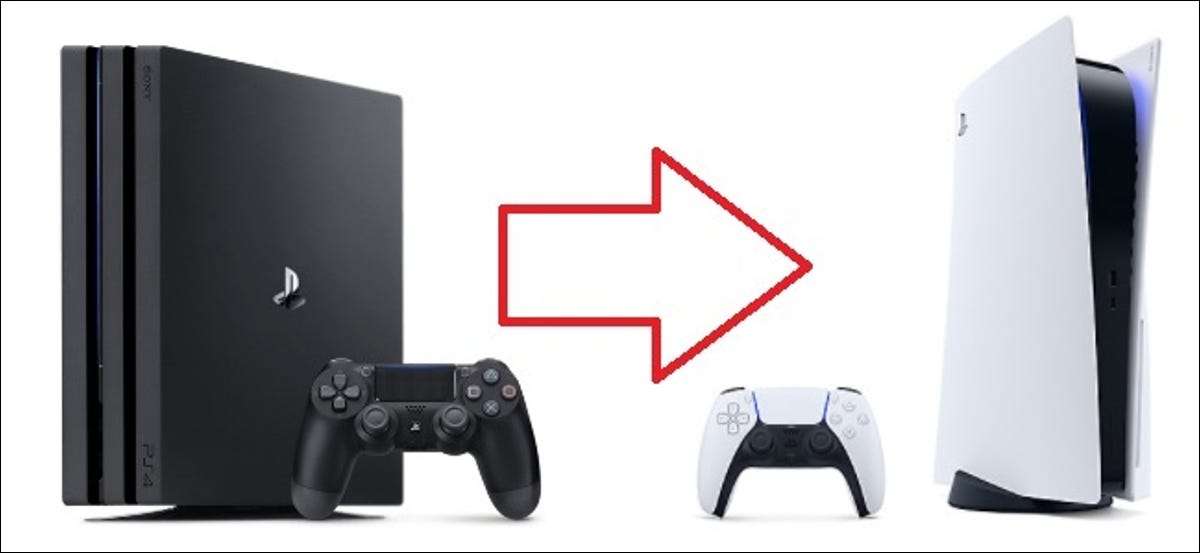
PlayStation 5 (PS5) ladataan ja pelata PlayStation 4 (PS4) pelejä ja tallentaa tiedostoja, edellyttäen tuot ne yhdestä konsolista toiseen. Näin voit siirtää kaikki vanhat tiedot.
Jos olet omistaja PS5 ja PS4, niin voit tehdä siirtymistä konsolit helposti. Ei vain ovat kaikki vaan kourallinen PlayStation 4 sopivia pelejä PlayStation 5, mutta voit myös siirtää tallennettuja pelejä uuteen konsoliin.
On olemassa useita tapoja siirtää tallentaa ja pelin tiedot kahden konsolit, ja kumpi valitaan tulee alas mukavuutta sekä suvaitsevaisuutta ylimääräisiä johtoja. Huomaa, että tämä viittaa tallennettuihin tietoihin ja digitaalisten pelien lataukset. Jos sinulla on tavallinen PS5 ja PS4 pelilevy, voit lisätä levy PS5 levyasemaan, ja peli asentuu automaattisesti.
Siirtää dataa internetin
PS5 tarjoaa jotain nimeltä ”Tiedonsiirto”, joka, kuten nimestä voi päätellä, voit siirtää kaikki tiedot vanhasta konsolista uuteen. Tämä tehdään internetin kautta, ja voit joko suorittaa koko asia langattomasti tai Ethernet-kaapeleilla.
Ensimmäinen asia, sinun tarvitsee vain varmistaa, että olet kirjautunut samaan PlayStation tilillä molemmilla konsoli- voit tehdä tämän menemällä Asetukset-valikon jokaiseen konsoliin ja tarkistamalla ”tili” yksityiskohtia.
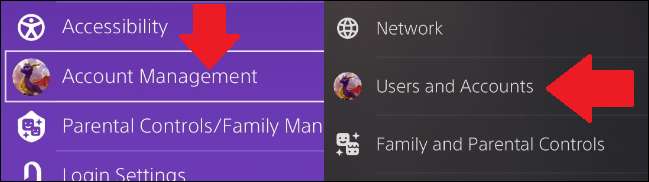
Tarkista, että molemmat konsolit ovat yhteydessä samaan Wi-Fi-verkkoon. Voit myös tehdä tämän Asetukset menemällä ”Verkko” -valikosta.
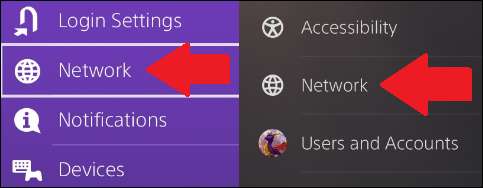
Voit liittää konsolit samaan verkkoon joko langattomasti tai Ethernet-kaapelit. Joko niin toimii, mutta langaton siirto saattaa kestää kauemmin. Voit nopeuttaa prosessia liittämällä konsolit toisiinsa yhdellä ethernet-kaapelilla.
Kun konsolit ovat samassa verkossa, mene ”Asetukset” oman PS5 uudelleen. Sitten mene System & gt; System Software & gt; Tiedonsiirto.

Kun valitset tämän viimeisen vaihtoehdon, PS5 näyttää enemmän tietoa siitä, mitä tietoja siirretään sinun PS4, ja kertoo, että se ei poistetaan PS4.
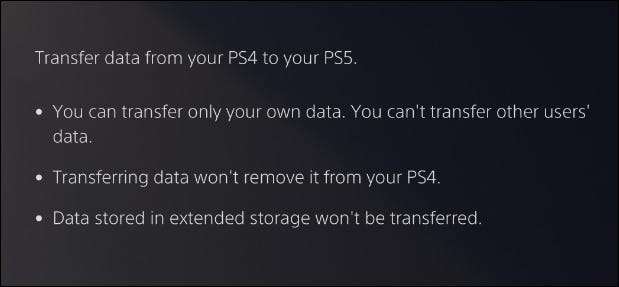
Sen jälkeen sinua pyydetään valmistautua tiedonsiirtoon varmistamalla, että molemmat konsolit ovat päällä ja yhdistetty samaan verkkoon.
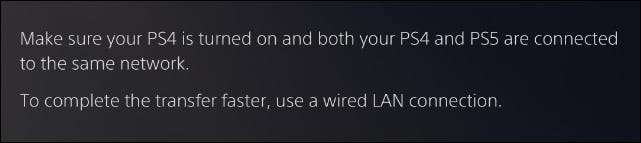
Kun osut ”Jatka”, sinulle annetaan viiden minuutin lähtölaskenta. Sinun täytyy painaa oman PS4 virtakytkintä sekunnin ajan, kunnes se antaa äänimerkin ennen lähtölaskenta loppuu.

Kun se tekee, näet luettelon tallennettuja tietoja oman PS4 konsolin varastointi. Valitse, mitkä haluat siirtää, ellei kaikkia.
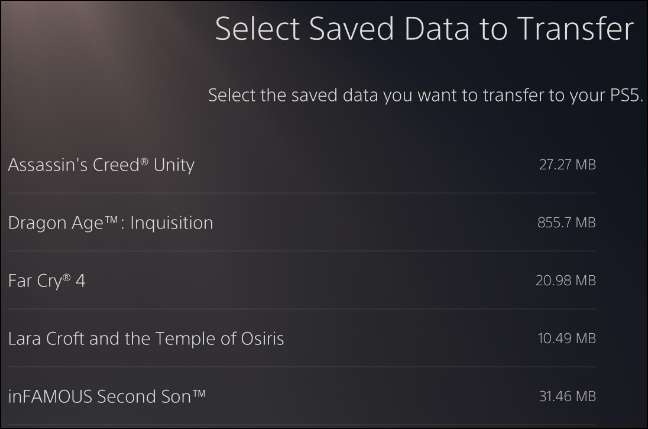
Löydät samanlaisen listan peleistä ja sovelluksista siirtää oman PS5. Jälleen valitse mitkä haluat siirtää tai valitse kaikki.
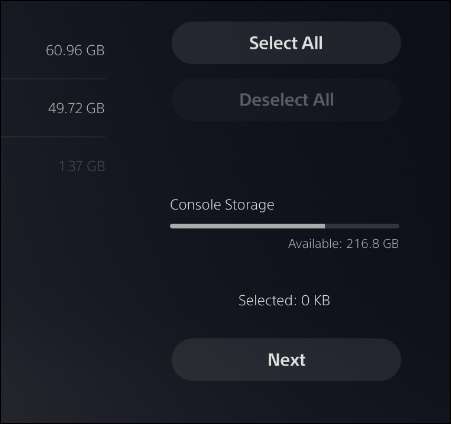
PS5 antaa sinulle arvioitu aika, joka kestää siirtää tallennettuja tietoja. Tämä tehdään etualalla, eli et voi käyttää PS5 kunnes se on tehty. Kun se on, voit käyttää PS5 taas pelejä ja sovelluksia ladata taustalla.

Kun tiedonsiirto on valmis, pelit näkyvät päävalikossa ja säästää tulee olemaan konsolin varastointi.
Tämä on yksi luukun siirtää pelejä ja tallennettujen tietojen välillä konsolin varastointi. Vaikka se ei siirrä mitään Pitkäaikaisvarastointiin, se on loistava tapa liikkua kaiken teidän PS4 nopeasti ja helposti uuteen konsoliin.
Siirto Säästää PlayStation Plus
Jos sinulla on PlayStation Plus -tilaus, niin sinulla on toinen vaihtoehto liikkuvien tallennetut tiedot yhdestä konsolista toiseen.
Uudelleen, sinun täytyy varmistaa, että olet kirjautunut sisään PlayStation Plus tilin molemmilla konsolit. Voit tehdä tämän menemällä ”Asetukset” ja tarkistamiseen kahteen ”Tili” -valikosta varmistaa, että käyttäjätunnuksesi on sama molemmilla konsolit.
Siirtää säästää valitsemalla Asetukset & gt; Sovellus Saved Data Management.
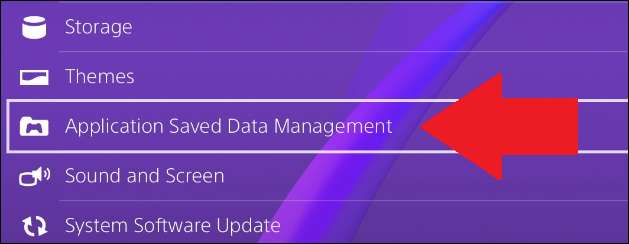
Nämä asetukset voit hallita miten siirtää tallennettuja tietoja välillä järjestelmän varastointi, online pilvi varastointi saat PS Plus, ja USB-laitteen (lisää myöhemmin). Valitse ”Saved Data System Storage.”
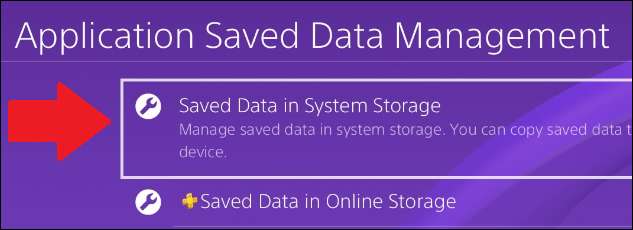
Sieltä valitse ”Upload Online Storage.” Tämä vaihtoehto on hieman PlayStation Plus sen vieressä.
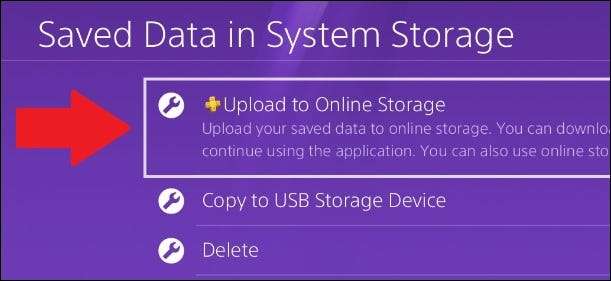
Näet listan kaikista peleistä, joista olet tallentanut tietoja. Valitaan yksi peli näyttää listan jokaisen säästää on pelissä. Voit siirtää kaikki tai vain tiettyjä säästää.
Tämä järjestely hälyttää, jos nämä säästää jo ladataan pilvi. PlayStation Plus usein synkronoi säästää, joten et välttämättä tarvitse toistaa manuaalisesti.
Kun olet ladannut kaikki säästää haluat pilvi, kytke PS5 ja lataa haluamasi pelin.
Sitten mene Asetukset & gt; Tallennetut tiedot ja peli / sovellus asetukset.
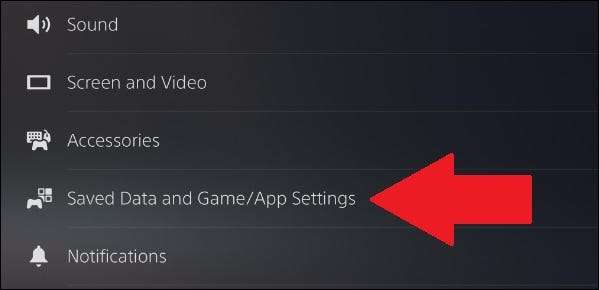
Sieltä selaa ”Tallennetut tiedot (PS4),” valitse ”Cloud Storage” alivalikosta. Se täytyy hieman PS Plus sen vieressä.
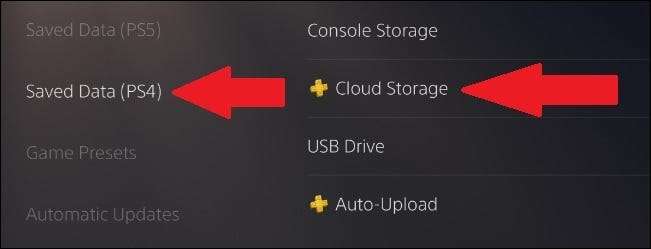
Valitse ”Lataa Console Varastointi.”
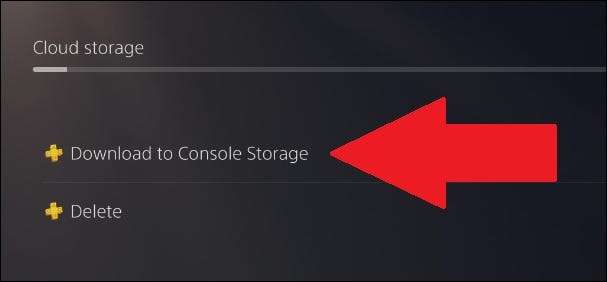
Luettelosta, joka avautuu, valitse PS4 säästää (t), jonka haluat tallentaa, sitten paina ”Download”.
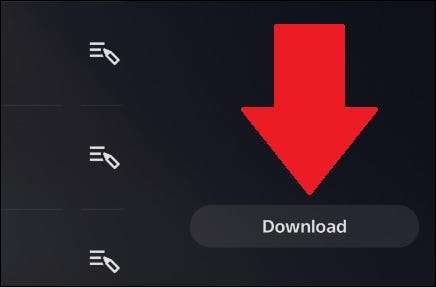
Kun käynnistät PS4 peli kyseessä teidän PS5, sinun säästää on siellä odottamassa.
Siirto Pelit Ulkoisen kiintolevyn
Jos käytössä on ulkoinen kiintolevy, sitten olet onnea, koska tämä menetelmä transferal on yksi helpoimmista ja vaatii hyvin vähän vaivaa.
Ennen kuin irrotat kiintolevyn, varmista, että kaikki PS4 säästää ja pelejä haluat siirtää ovat sitä. Voit tehdä tämän, kytke PS4 ja siirry Asetukset-valikosta.

Etsi ”Storage” valikko ja valitse ”System Storage.” Ulkoinen kiintolevy olisi täällä ”Pitkäaikainen säilytys.”
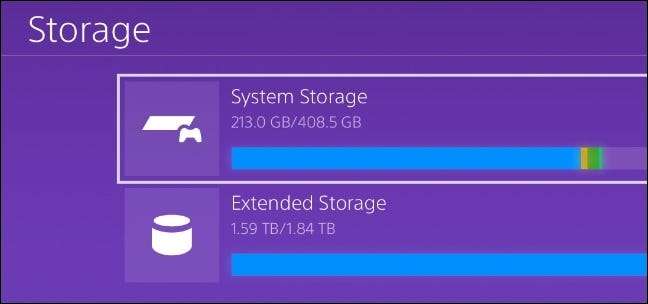
Kerran ”System Storage,” löydät oman peleihin ”Sovellukset”. Valitse tämä valikko ja näet luettelon pelien asennettu PS4: n sisäiseen muistiin.

Paina Valinnat-painiketta DualShock 4, joka löytyy oikeassa yläkulmassa säätimen ohjauslevy. Valitse sitten ”Siirrä Pitkäaikainen säilytys” valikosta, joka näkyy oikealla puolella näytön.
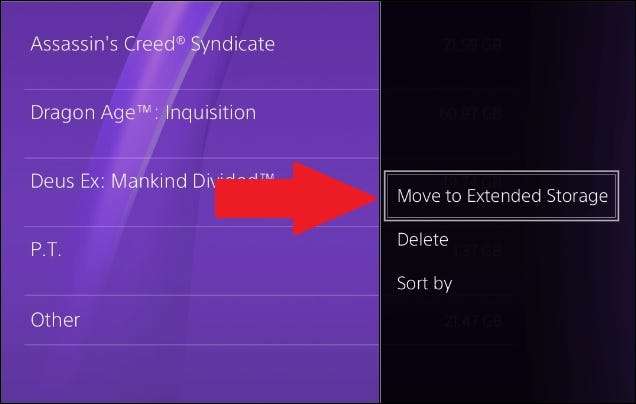
Ruutu vaihda tarkistuslista, jonka avulla voit valita, mitä pelejä haluat siirtää ulkoiselle kiintolevylle. Kun olet valinnut kaikki kohteet, jotka haluat siirtää, valitse ”Siirrä” -painiketta. Tämä valikko myös kertoo, kuinka suuri määrä siirrettävän datan tullaan.
Näet ruudun, joka näyttää siirron edistymistä. Riippuen siitä, kuinka monta peliä olet siirtämässä, tämä voi kestää jonkin aikaa.
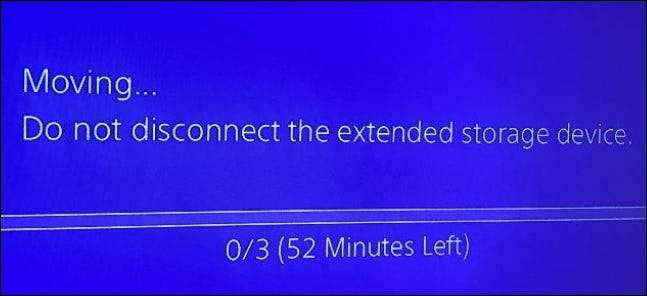
Kun sinulla on kaikki pelit haluat siirtää ulkoisen kiintolevyn, katkaise PS4 kokonaan pois, irrota ulkoinen kiintolevy ja kytke törmätä PS5. USB-portteihin takana PS5 ovat ihanteellisia, koska ne vapauttaa USB-porttia edessä konsolin varten DualSense maksun johdosta.
Kaikki mitä sinun tarvitsee tehdä on nyt kääntää PS5 päälle. PS5 tunnistaa kiintolevy pitkän varastoinnin ja pelit on tällöin voi toistaa PS5. Että jotkut digitaaliset lataukset ehkä päivitettävä, ja levy-pohjaisia pelejä edellyttää vielä voit lisätä levyn niiden päivittämisen.
Löytää pelejämme Pitkäaikaisvarastointiin (olettaen, ettei mikään näy päävalikossa), mene ”Game Library” on äärioikeiston puolella PS5 etusivulla.

Siirtyä ”Asennettu” välilehti ja selaa alaspäin. Pelejä asennetaan konsolin varastointi ilmestyy ensin, mutta pienempi kuin on pelejä pitkäaikaista säilytystä.
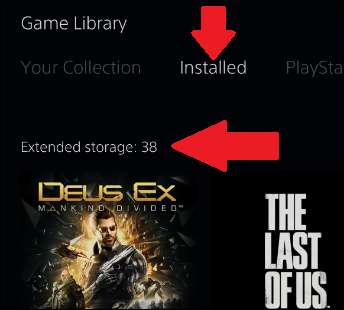
Tämä menetelmä mahdollistaa myös laittaa PS4 säästää ja pelejä PS5 ilman niitä aloittamisesta sisäisiä tallennustilaa. PS5 sisäistä tallennustilaa on melko vähäistä, joten yksinkertaisesti siirtämällä PS4: n pelien kautta tiedonsiirtoa tai pilvi voi vievät liikaa tilaa, jotta PS5 pelejä voidaan asentaa.
Siirto Säästää USB
Samanlainen kuin edellä, voit siirtää tallennetut tiedot PS4: sta PS5: lle ulkoisen laitteen kautta - tässä tapauksessa USB-tikku.
Valitse Asetukset-valikossa "Sovellus tallennettu tiedonhallinta". On syytä huomata, että PS4 ei kopioi säästää mitään muotoiltua "laajennetun tallennuksen", mikä tarkoittaa, että et voi siirtää säästöjä ulkoiseen HDD: hen, kuten yllä mainittuun.
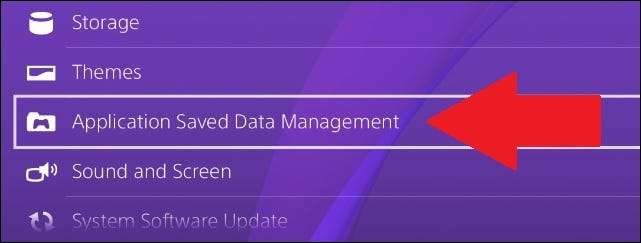
Valitse vaihtoehto "Kopioi USB-tallennuslaitteeseen." Valitse tiedot, jotka haluat siirtyä pelien luettelosta. Kuten edellä mainittiin, voit siirtää useita säästöjä yhdestä pelistä.
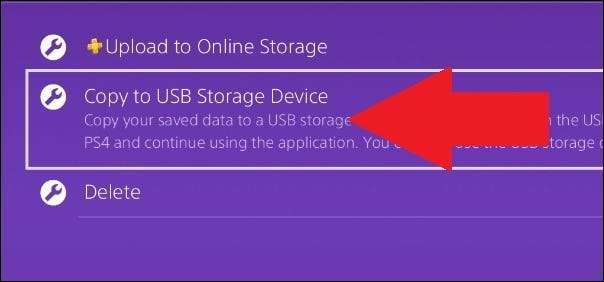
Valitse haluamasi tallenteet ja paina sitten "Kopioi". Tämä asettaa pelit USB-laitteellesi.
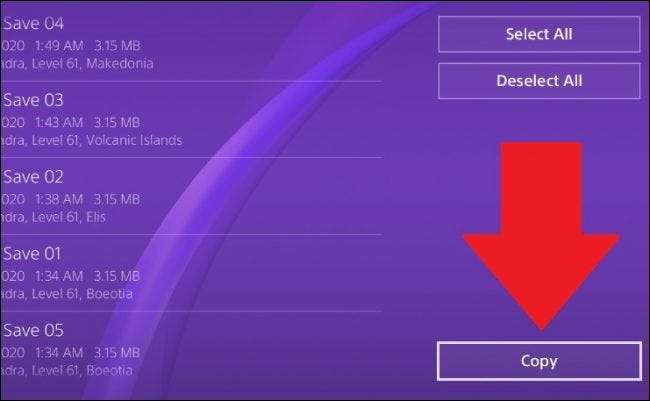
Jos haluat poistaa USB-laitteen turvallisesti, siirry "Asetukset" -valikkoon ", siirry" USB-tallennuslaitteisiin "-alivalikkoon ja valitse kyseinen laite. Lopuksi valitse "Lopeta käyttämällä tätä USB-tallennuslaitetta". Sitten voit poistaa sen turvallisesti PS4: stä.

Seuraavaksi liitä USB-laite PS5: ään ja siirry kohtaan "Asetukset". Selaa alaspäin "Tallennetut tiedot ja pelin / sovelluksen asetukset".
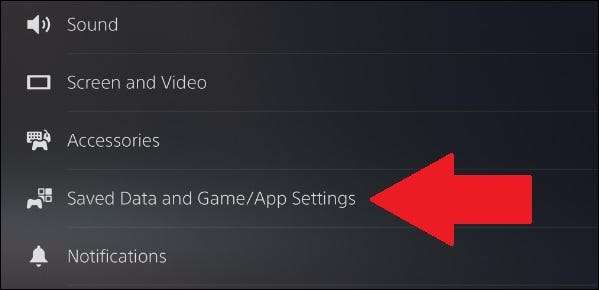
Sieltä siirry kohtaan "Tallennettu tieto (PS4)" ja valitse "USB-asema".
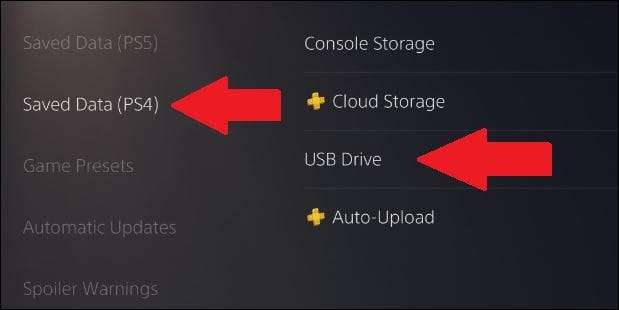
Sitten "Kopioi konsolin säilytykseen."
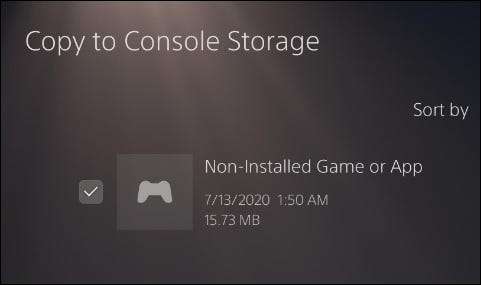
Jos peliä ei ole vielä ladattu PS5: lle, tallennettuja tietoja kutsutaan "ei-asennettu peli tai sovellus", mutta voit kopioida sen konsoliin riippumatta. Tallenteet ovat siellä, kun asennat ja käynnistät pelin.
Nyt voit turvallisesti tehdä siirtyminen yhdestä konsolin sukupolvelta seuraavaan menettämättä joko pelin tai tallennuksen. Jos haluat selvittää, miten siirtyminen Xboxista yhdestä Xbox-sarjan konsoliin voit tarkistaa artikkelimme sarjan X / S taaksepäin yhteensopivuudesta .







